现在很多同学在学习上都会使用到有道词典软件。那么使用过程里,若想截图翻译,我们应该如何操作呢?下面小编就分享了有道词典截图翻译的图文步骤哦,一起来看看吧。 1、首先
现在很多同学在学习上都会使用到有道词典软件。那么使用过程里,若想截图翻译,我们应该如何操作呢?下面小编就分享了有道词典截图翻译的图文步骤哦,一起来看看吧。
1、首先打开有道词典软件,主页面显示的就是翻译功能界面了,选择点击截屏翻译,或用快捷键“Ctrl+Alt+D”进行截屏翻译操作。
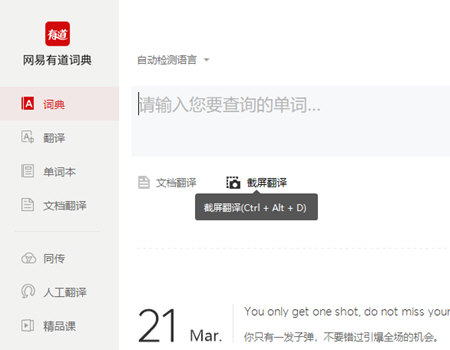
2、选定要翻译的网页页面或者是图片,将要翻译的英文覆盖在里面就可以了。
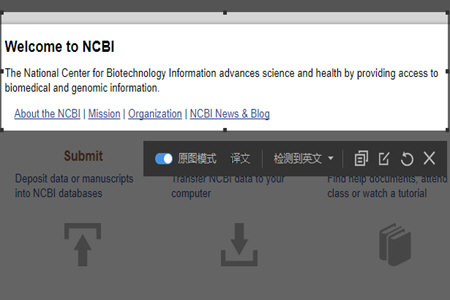
3、之后有道词典就可以帮助大家翻译截图里面的英文了。
有道词典相关攻略推荐:
有道词典怎么设置自动发音?自发语音设置方法说明
有道词典如何使用?有道词典使用方法介绍
有道词典如何设置悬浮窗 设置方法说明
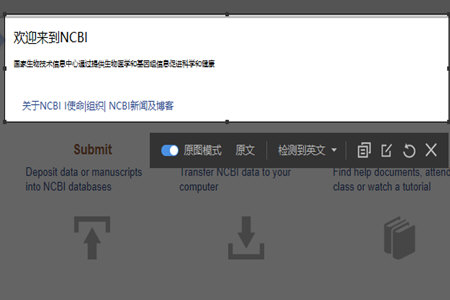
上文就是IEfans小编今日为大家带来的有道词典截图翻译的图文步骤分享,更多软件教程敬请关注自由互联!
